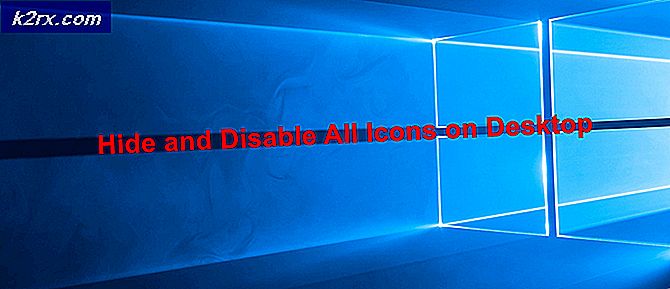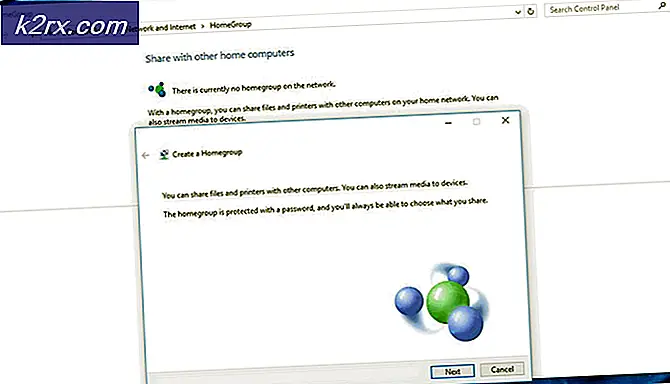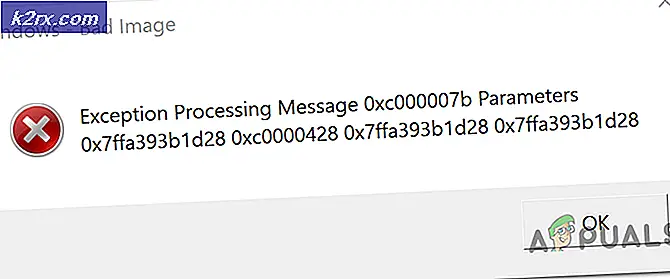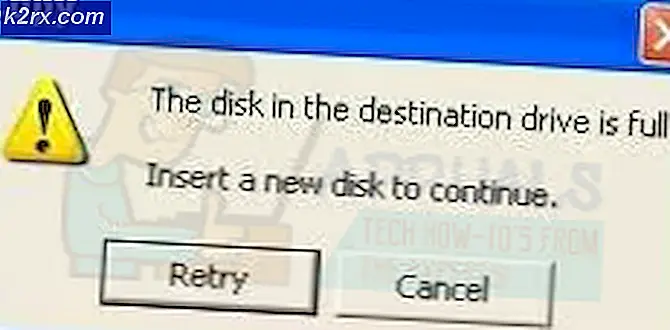Düzeltme: CreateDXGIFactory2 işlem giriş noktası bulunamadı
Windows 10'a yükselttikten ve NVIDIA sürücülerini güncelleştirdikten sonra, bazı kullanıcılar Sweetfx ile ilgili sorunlar yaşadı. Sweetfx yüklü olan kullanıcılar bir oyun başlatmayı dener, hatayı alırlar . Prosedür giriş noktası CreateDXGIFactory 2, C: \ WINDOWS \ SYSTEM32 \ d3d11.dll dinamik bağlantı kütüphanesinde bulunamaz ve oyun başlatılmaz. Diğer zamanlar, Tamam'ı tıkladıktan sonra oyun normal olarak başlar, ancak oyunda daha sonra çöker.
Bu sorun birkaç sorundan kaynaklanıyor: en son NVIDIA sürücüleri, dxgi.dll ve d3d11.dll dosyalarıyla ilgili sorunlar ve sweetfx ile uyumsuzluk sorunları. Bunu, önceki sürücü sürümlerine dönerek, Sweetfx'i kaldırarak ve son olarak sorunu dll ile düzelterek çözmeye çalışacağız.
Yöntem 1: Sweetfx'i kaldırma
Sweetfx'in belirli oyunlarla ilgili sorunlara neden olduğu belirtildi, bunu kaldırdıktan sonra, VibranceGUI'yi alternatif olarak deneyebilirsiniz.
PRO TIP: Sorun bilgisayarınız veya dizüstü bilgisayar / dizüstü bilgisayar ile yapılmışsa, depoları tarayabilen ve bozuk ve eksik dosyaları değiştirebilen Reimage Plus Yazılımı'nı kullanmayı denemeniz gerekir. Bu, çoğu durumda, sorunun sistem bozulmasından kaynaklandığı yerlerde çalışır. Reimage Plus'ı tıklayarak buraya tıklayarak indirebilirsiniz.- Windows Gezgini'ni açın ve oyun dizinine gidin (Örn: CS: GO). Bunu genellikle C: \ Program Files veya C: \ Program Files (x86) dosyasında bulabilirsiniz.
- Tüm Sweetfx dosyalarını oyun klasöründen silin.
- Şimdi çalışıp çalışmadığını onaylamak için oyunu yeniden başlatmayı deneyin.
Yöntem 2: hatalı dll sabitleme
- Windows Gezgini'ni açın ve oyun dizinine gidin (Örn: CS: GO). Bunu genellikle C: \ Program Files veya C: \ Program Files (x86) dosyasında bulabilirsiniz.
- Dll dosyasını bulun, üzerinde sağ tıklayın ve d3d11.dll dosyasına yeniden adlandırın. Eğer dxgi.dll dosyasını bulamıyorsanız, C: \ Windows \ System32 dosyasına gidin ve oradan oyun klasörüne kopyalayın.
- Şimdi çalışıp çalışmadığını görmek için oyunu tekrar başlatmayı deneyin.
Yöntem 3: NVIDIA Sürücülerini Geri Alma
Bazı kullanıcılar sorunu en son NVIDIA sürücülerine işaret etti. Sorunu düzeltmek için geri çekilmeyi denemelisiniz.
- PC'niz için NVIDIA sürücünüzün son çalışma sürümünü buradan indirin.
- Ekran Sürücüsü Kaldırma Yardımcı Programını kullanarak mevcut tüm NVIDIA Grafik sürücülerini kaldırın. Bu eylemi güvenli modda yapmanız önerilir. (bkz. Yöntem 1) https://appuals.com/how-to-fix-display-adapter-or-gpu-showing-yellow-exclamation-mark/
- 1. adımda indirdiğiniz sürücüleri yükleyin. Bunu yürütülebilir dosyayı başlatarak ve yükleme işlemlerini takip ederek tamamlayın.
- Yüklemeyi tamamlamak için bilgisayarınızı yeniden başlatın ve bu sefer çalışıp çalışmadığını görmek için oyunu yeniden başlatmayı deneyin.
PRO TIP: Sorun bilgisayarınız veya dizüstü bilgisayar / dizüstü bilgisayar ile yapılmışsa, depoları tarayabilen ve bozuk ve eksik dosyaları değiştirebilen Reimage Plus Yazılımı'nı kullanmayı denemeniz gerekir. Bu, çoğu durumda, sorunun sistem bozulmasından kaynaklandığı yerlerde çalışır. Reimage Plus'ı tıklayarak buraya tıklayarak indirebilirsiniz.